如何下載 Surface Laptop 5 的驅動程式
驅動程式是任何電腦和您能買到的任何最好的筆記型電腦的核心。它們在後台工作,對於Surface Laptop 5等設備上的顯示、音訊和觸控板至關重要。因此,如果您的新筆記型電腦出現與硬體無關的問題,則可能是驅動程式問題。除此之外,像微軟這樣的製造商經常發布新的驅動程序,您可以下載這些驅動程式來更新您的系統、修復常見錯誤和修補關鍵安全問題。
好消息是,如果您想為 Surface Laptop 5 下載驅動程序,這很容易。我們將解釋如何以三種不同的方式做到這一點。點擊上面的鏈接,導航到您認為最適合您的方法。
如何下載Surface Laptop 5 驅動程式:您需要什麼

Surface Laptop 5 電源線:您必須將Surface Laptop 5連接電源才能安裝驅動程式。使用隨附的 Surface Connect 充電器或可提供至少 100 瓦功率的第三方 USB-C 充電器。這將有助於避免您的裝置在驅動程式更新或驅動程式安裝過程中關閉。
網路連線:要下載 Surface Laptop 5 的驅動程序,您需要 Wi-Fi 或透過乙太網路線直接連接到路由器。驅動程式是從 Microsoft 的伺服器下載的。如果您沒有互聯網,則可以使用另一台 PC 將驅動程式下載到 USB 驅動器,然後手動將其傳輸到 Surface Laptop 5。
存取 Windows 11 設定應用程式:安裝新驅動程式的主要方法是存取 Windows 11 設定應用程式以存取 Windows 更新。大多數人應該有存取權限,但如果您沒有,請詢問您的 IT 管理員或負責您的 Surface Laptop 5 的人員。
存取裝置管理員:如果 Windows 更新失敗,您必須使用裝置管理員手動下載驅動程式。同樣,如果您沒有存取權限,管理員可以授予您存取權限或與您一起閱讀本教學。
第1 步:使用Windows Update 更新並尋找新驅動程式
對大多數人來說,下載或取得更新的Surface Laptop 5 驅動程式的最快速、最簡單的方法是前往Windows 更新。此方法將直接從 Microsoft 拉取最新的驅動程序,然後 Windows 將為您完成繁重的工作。就是這樣。
- 在鍵盤上,按Windows 鍵 I 。 這將開啟 Windows 11 設定應用程式。
- 在側邊欄中,按一下Windows 更新。
- 點選藍色的檢查更新 #按鈕。
- Windows 11 將檢查並下載新更新。通常,您會知道是否有 Surface 驅動程序,因為名稱中會顯示Surface 。
- 允許下載進行,完成後,點選安裝按鈕。
- 如果出現提示,請重新啟動 Surface。 如果沒有,您可以透過點擊開始按鈕並選擇更新並重新啟動來手動重新啟動。
完成這六個步驟後,您將使用最新的 Surface 驅動程式重新啟動到 Windows 11。如果需要,您可以透過重複此過程來仔細檢查您是否已更新。
第 2 步:使用裝置管理員手動更新驅動程式
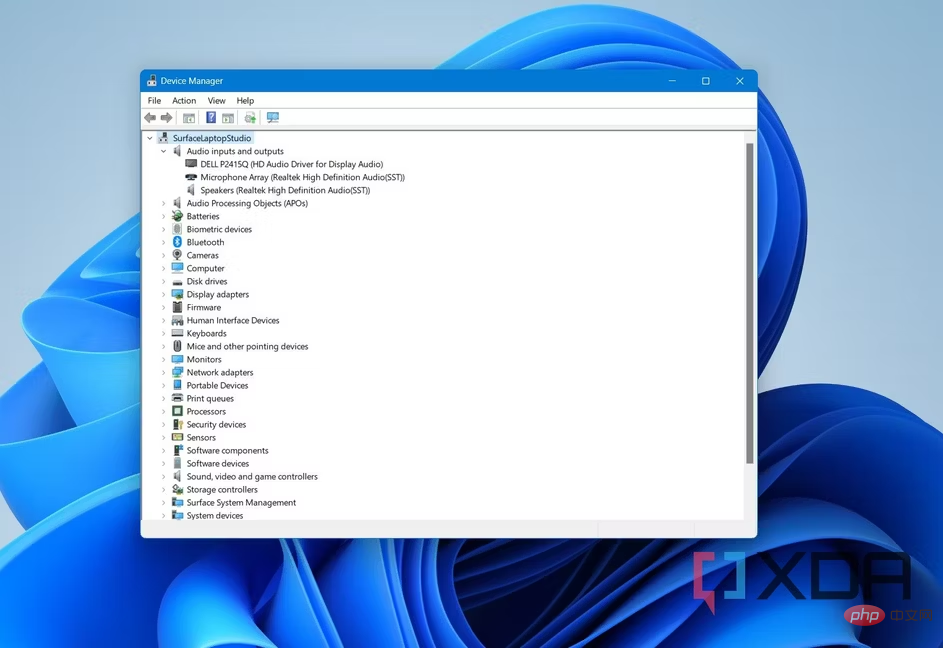 雖然 Windows 更新通常會為您下載 Surface Laptop 5 驅動程序,但驅動程式可能不會顯示。在極少數情況下,您在執行第 1 步後看不到任何驅動程序,那麼您需要轉到裝置管理員。對每個類別進行排序,以查看是否有任何有問題的驅動程式導致問題或需要更新的驅動程式。這就是你可以做到的方式。
雖然 Windows 更新通常會為您下載 Surface Laptop 5 驅動程序,但驅動程式可能不會顯示。在極少數情況下,您在執行第 1 步後看不到任何驅動程序,那麼您需要轉到裝置管理員。對每個類別進行排序,以查看是否有任何有問題的驅動程式導致問題或需要更新的驅動程式。這就是你可以做到的方式。
- 右鍵點選開始按鈕 並從清單中選擇裝置管理員。
- 透過點擊螢幕左側的向下箭頭瀏覽並展開每個類別。
- 對於需要更新的驅動程序,您會看到 (!)。如果您需要新的驅動程式或缺少某些驅動程式,您將看到 (X)。
- 無論哪種方式,右鍵單擊有問題的驅動程式並選擇更新驅動程式 選項。
- 在顯示的視窗中,按一下自動搜尋驅動程式。
- 就像 Windows 更新一樣,Windows 11 將連接到網際網路並自動更新或安裝您的驅動程式。
這是第二個取得 Surface Laptop 5 驅動程式的驅動程式。如果失敗,還有第三種方法,就是從微軟網站下載驅動程式。
第 3 步:從 Microsoft 網站下載驅動程式
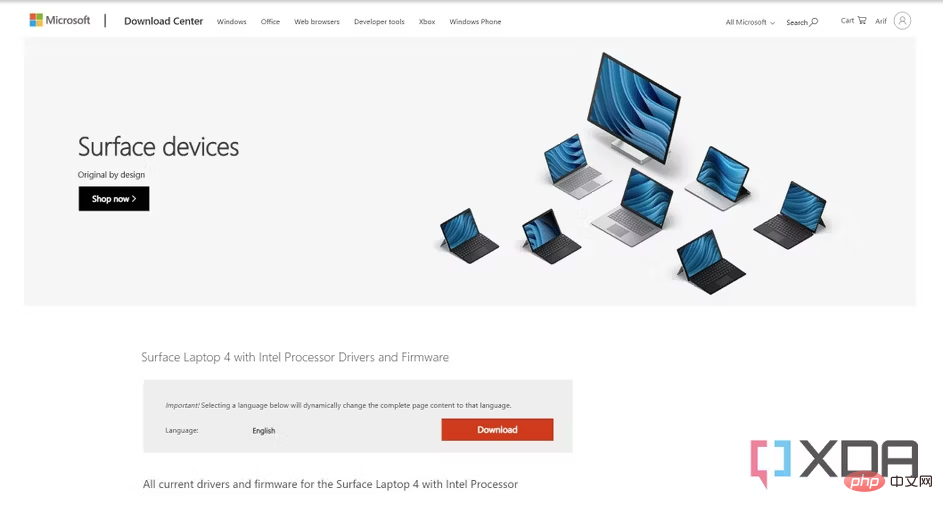 取得 Surface Laptop 5 驅動程式的最後手段是您自己從 Microsoft 下載它們。不過,在發佈時,微軟網站上還沒有這款裝置的官方驅動程式。根據我們使用其他 Surface 裝置的經驗,以下是您可以執行的範例。
取得 Surface Laptop 5 驅動程式的最後手段是您自己從 Microsoft 下載它們。不過,在發佈時,微軟網站上還沒有這款裝置的官方驅動程式。根據我們使用其他 Surface 裝置的經驗,以下是您可以執行的範例。
- 前往 Microsoft 的Surface 更新歷史頁面。
- 從清單中選擇Surface Laptop 5 。
- 應該有一個指向 Surface Laptop 5 的連結。這是去年的 Surface Laptop 4 頁面作為參考。如果找不到筆記型電腦 5 頁面,請嘗試在 Google 上搜尋「Surface Laptop 5 驅動程式和韌體」。並點擊 Microsoft 網站的頂部連結。
- 在下載頁面上,點選紅色的下載 按鈕。
- 啟動.MSI 檔案以提取並讓 Windows 11 自動安裝驅動程式。
這是下載 Surface Laptop 5 驅動程式的三種方法。如果您還沒有購買,請透過以下連結查看 Surface Laptop 5。
以上是如何下載 Surface Laptop 5 的驅動程式的詳細內容。更多資訊請關注PHP中文網其他相關文章!

熱AI工具

Undresser.AI Undress
人工智慧驅動的應用程序,用於創建逼真的裸體照片

AI Clothes Remover
用於從照片中去除衣服的線上人工智慧工具。

Undress AI Tool
免費脫衣圖片

Clothoff.io
AI脫衣器

Video Face Swap
使用我們完全免費的人工智慧換臉工具,輕鬆在任何影片中換臉!

熱門文章

熱工具

記事本++7.3.1
好用且免費的程式碼編輯器

SublimeText3漢化版
中文版,非常好用

禪工作室 13.0.1
強大的PHP整合開發環境

Dreamweaver CS6
視覺化網頁開發工具

SublimeText3 Mac版
神級程式碼編輯軟體(SublimeText3)
 PS一直顯示正在載入是什麼原因?
Apr 06, 2025 pm 06:39 PM
PS一直顯示正在載入是什麼原因?
Apr 06, 2025 pm 06:39 PM
PS“正在載入”問題是由資源訪問或處理問題引起的:硬盤讀取速度慢或有壞道:使用CrystalDiskInfo檢查硬盤健康狀況並更換有問題的硬盤。內存不足:升級內存以滿足PS對高分辨率圖片和復雜圖層處理的需求。顯卡驅動程序過時或損壞:更新驅動程序以優化PS和顯卡之間的通信。文件路徑過長或文件名有特殊字符:使用簡短的路徑和避免使用特殊字符。 PS自身問題:重新安裝或修復PS安裝程序。
 如何加快PS的載入速度?
Apr 06, 2025 pm 06:27 PM
如何加快PS的載入速度?
Apr 06, 2025 pm 06:27 PM
解決 Photoshop 啟動慢的問題需要多管齊下,包括:升級硬件(內存、固態硬盤、CPU);卸載過時或不兼容的插件;定期清理系統垃圾和過多的後台程序;謹慎關閉無關緊要的程序;啟動時避免打開大量文件。
 PS執行操作時一直顯示正在載入如何解決?
Apr 06, 2025 pm 06:30 PM
PS執行操作時一直顯示正在載入如何解決?
Apr 06, 2025 pm 06:30 PM
PS卡在“正在載入”?解決方法包括:檢查電腦配置(內存、硬盤、處理器)、清理硬盤碎片、更新顯卡驅動、調整PS設置、重新安裝PS,以及養成良好的編程習慣。
 mysql 需要互聯網嗎
Apr 08, 2025 pm 02:18 PM
mysql 需要互聯網嗎
Apr 08, 2025 pm 02:18 PM
MySQL 可在無需網絡連接的情況下運行,進行基本的數據存儲和管理。但是,對於與其他系統交互、遠程訪問或使用高級功能(如復制和集群)的情況,則需要網絡連接。此外,安全措施(如防火牆)、性能優化(選擇合適的網絡連接)和數據備份對於連接到互聯網的 MySQL 數據庫至關重要。
 PS載入慢與正在運行的其他程序有關嗎?
Apr 06, 2025 pm 06:03 PM
PS載入慢與正在運行的其他程序有關嗎?
Apr 06, 2025 pm 06:03 PM
掌握 Office 軟件的秘訣包括:了解不同版本和平台、正確安裝和配置、熟練使用軟件界面、深入了解功能操作、應用協作和共享功能、利用模板和样式、掌握高級技巧、解決常見問題。此外,還需選擇適合需求的版本,善用模板和样式,養成備份習慣,並學習快捷鍵和高級技巧以提升效率。
 PS載入慢與電腦配置有關嗎?
Apr 06, 2025 pm 06:24 PM
PS載入慢與電腦配置有關嗎?
Apr 06, 2025 pm 06:24 PM
PS載入慢的原因在於硬件(CPU、內存、硬盤、顯卡)和軟件(系統、後台程序)的綜合影響。解決方法包括:升級硬件(尤其是更換固態硬盤),優化軟件(清理系統垃圾、更新驅動、檢查PS設置),處理PS文件。定期維護電腦也有助於提升PS運行速度。
 mysql可以在Windows上運行嗎
Apr 08, 2025 pm 01:54 PM
mysql可以在Windows上運行嗎
Apr 08, 2025 pm 01:54 PM
在 Windows 上運行 MySQL 可行,但需要考慮端口衝突、權限問題和環境變量設置等挑戰。通過自定義配置文件、調整用戶權限和正確設置環境變量,可以解決安裝問題。此外,應選擇合適的存儲引擎、調整配置文件和使用 SSD 以優化性能。
 PS打開文件時一直顯示正在載入如何解決?
Apr 06, 2025 pm 06:33 PM
PS打開文件時一直顯示正在載入如何解決?
Apr 06, 2025 pm 06:33 PM
PS打開文件時出現“正在載入”卡頓,原因可能包括:文件過大或損壞、內存不足、硬盤速度慢、顯卡驅動問題、PS版本或插件衝突。解決方法依次為:檢查文件大小和完整性、增加內存、升級硬盤、更新顯卡驅動、卸載或禁用可疑插件、重裝PS。通過逐步排查,並善用PS的性能設置,養成良好的文件管理習慣,可以有效解決該問題。





